Como usar (ou desativar) o modo Picture-in-Picture no Android Oreo

Voltar muitas luas atrás - talvez dois anos - o Google introduziu uma espécie de modo picture-in-picture em o aplicativo do YouTube. É um recurso tão legal, a empresa descobriu por que não fazer isso algo que você pode usar em qualquer lugar no Android? Então, com o Oreo, eles fizeram isso. É legal.
Mas isso não funciona apenas para o YouTube. Na verdade, ele funciona com um punhado de aplicativos imediatamente. Aqui está o skinny.
Como usar o modo Picture-in-Picture
No YouTube, quando você assiste a um vídeo e toca no botão voltar para encontrar um vídeo diferente, o vídeo que está sendo reproduzido muda para um pequeno caixa no canto inferior direito. Este é exatamente o mesmo conceito para o picture-in-picture no Oreo, mas agora, em vez de ter apenas uma pequena janela de vídeo confinada em um único aplicativo, você pode usá-lo em qualquer lugar do sistema operacional. Pense nisso como o próximo passo no layout de tela dividida do Android.
Então, digamos que você esteja assistindo ao novo vídeo da NF para o Green Lights, mas você também precisa verificar seu Feed do Google. Não se preocupe, com o vídeo tocando, basta tocar no botão home. Como mágica, torna-se uma pequena janela no canto inferior direito. Você pode até mesmo pegá-lo e arrastá-lo pela tela para onde quiser. Você pode fazer duas coisas ao mesmo tempo.
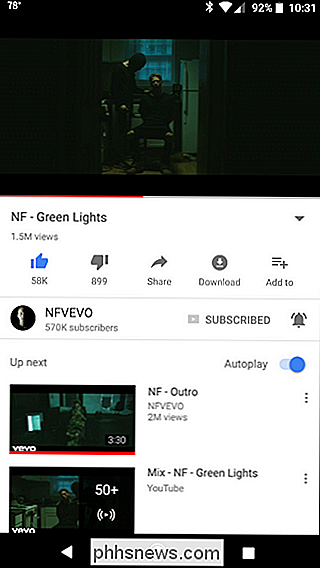
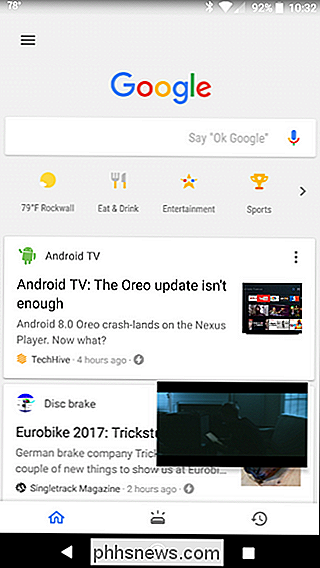
Para expandir ou fechar o vídeo, basta tocar nele para mostrar os controles. O botão central trará de volta no aplicativo (que é o YouTube neste caso), enquanto o ícone de fones de ouvido fechará a visualização e reproduzirá o áudio em segundo plano (se você estiver inscrito no YouTube Red, é claro). Caso contrário, os controles restantes são bem diretos.
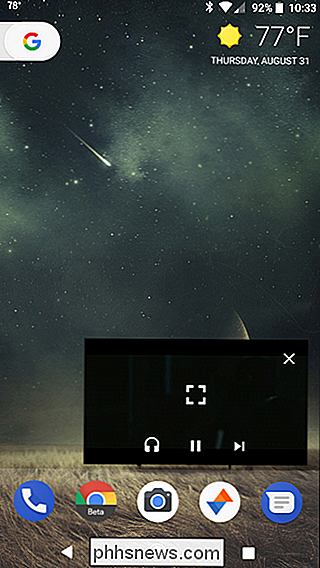
Neste momento, parece que esse novo modo picture-in-picture funciona apenas em alguns aplicativos do Google: Chrome (todas as versões), Duo, Play Filmes, Mapas e YouTube. Tenho certeza que mais pessoas começarão a aparecer quando o Oreo ganhar popularidade, embora o YouTube e o Play Filmes sejam, indiscutivelmente, duas das melhores razões para o recurso - talvez o Netflix também o faça.
Como desativar o Picture-in-Picture Modo para aplicativos específicos
Por melhor que seja, posso entender por que algumas pessoas podem não querer o recurso, especialmente em determinados aplicativos. A boa notícia é que você pode ativar ou desativar o recurso em uma base por aplicativo, se necessário. Legit.
Primeiro, baixe a aba de notificações e toque no ícone de roda dentada para entrar no menu Configurações.
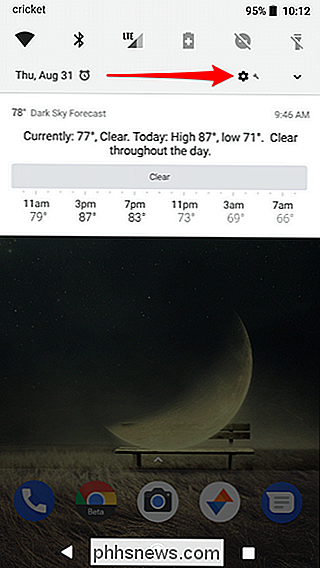
A partir daqui, toque em Aplicativos e Notificações, depois expanda o menu Avançado tocando nele.
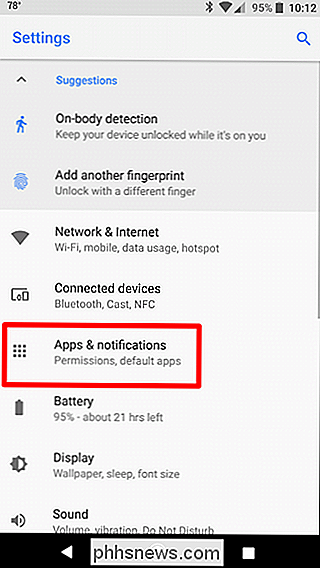
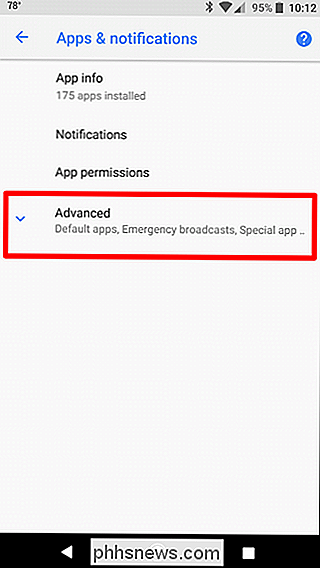
A última opção aqui é Acesso especial ao aplicativo - toque nesse menu.
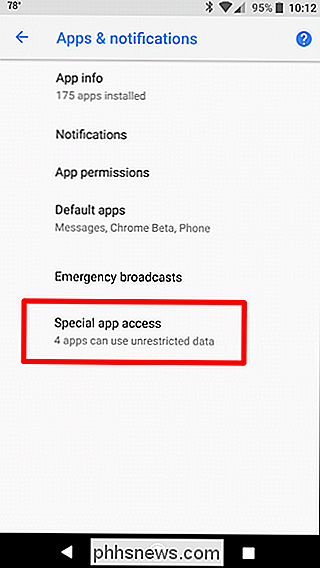
Procure a opção Picture-in-Picture e abra-a.
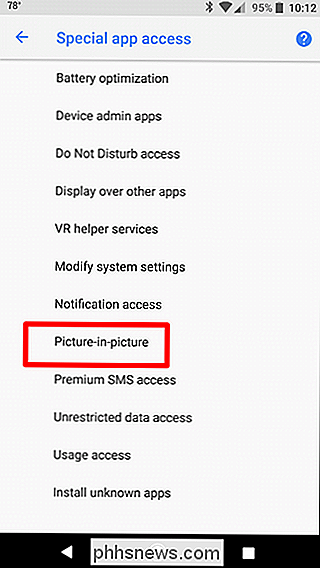
Lá vai você: todos os aplicativos que têm picture-in-picture estão listados aqui . Eles devem estar todos habilitados por padrão, então se você quiser desabilitar um, apenas toque nele e deslize o botão para desativado. Tão fácil.
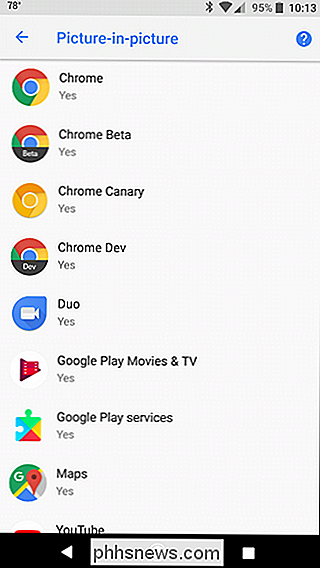
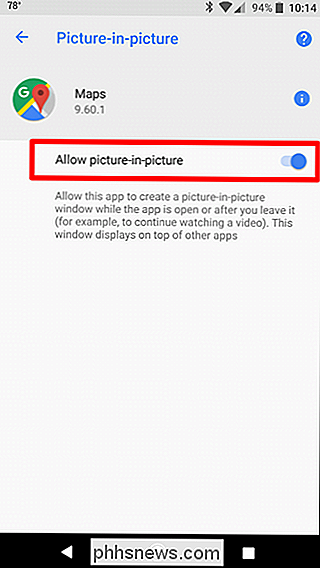

Como ser verificado no Twitter (ou pelo menos tentar)
Oh, aquele carrapato azul. Apenas um seleto grupo de elite do Twitter é premiado - Justin Pot tem um. O resto de nós plebeus digitais são deixados sem, para sempre não verificados. Ou estamos? Um tempo atrás, o Twitter introduziu uma maneira que qualquer pessoa - até mesmo um escritor que não seja bom como eu - poderia aplicar para ser verificada.

Como desativar o DVR de jogos do Windows 10 (e a barra de jogos)
O recurso DVR de jogos do Windows 10 pode diminuir o desempenho de jogos ao gravar vídeo em segundo plano. Se você não se importar em registrar sua jogabilidade, desative o Game DVR por motivos de desempenho. Isso também desativa a “Game Bar”, que geralmente aparece quando você começa a jogar. É útil apenas se você quiser tirar screenshots ou gravar gameplays.



